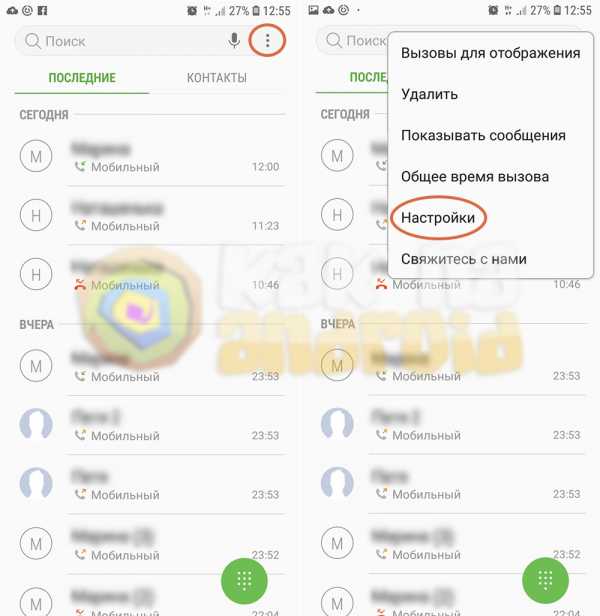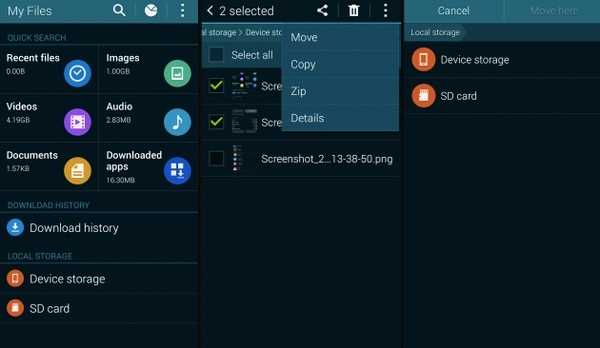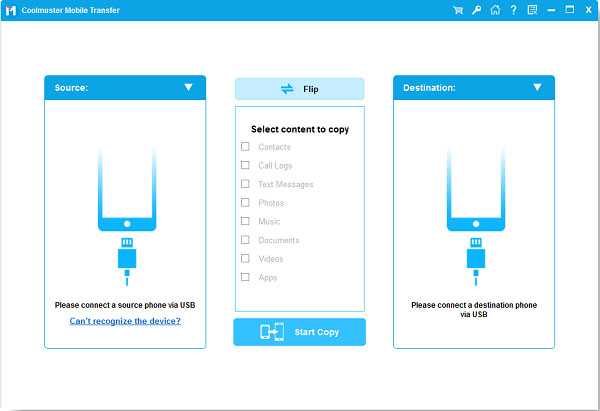Как скрыть файлы на самсунге
Как скрыть файлы или папку на Андроиде
В этой статье мы разберемся с тем, как скрыть папку на Андроиде, как скрыть файлы на Андроиде, чтобы их не было видно на мобильном устройстве. Скрытые файлы и папки Андроид устройства позволят защитить от посторонних приватную информацию, не предназначенную для других пользователей, которые могут получить доступ к смартфону или планшету, например, члены семьи.
В современном мобильном устройстве, работающем на операционной системе Android, обычно, хранится большое количество различной информации: видео, фотографии, документы и т. п. Среди этих данных может оказаться информация личного характера, которую следует скрыть от чужих глаз. Из-за халатного отношения к данным, хранящимся на телефоне, могут возникнуть проблемы, в том числе, в личной жизни.
Для защиты конфиденциальных данных необходимо скрыть файлы и папки на Андроид. Скрытая папка на Андроиде поможет защитить личную приватную информацию, посторонний не увидит на смартфоне, если он попадет в его руки, ничего из того, что было скрыто пользователем мобильного устройства.
Для большей надежности все приватные данные можно собрать в одну папку, а затем скрыть ее от посторонних глаз. Можно вообще не скрывать отдельные папки, а скрыть только некоторые файлы, расположенные в разных папках.
В статье вы найдете инструкции о том, создать невидимую папку или скрыть файл на мобильном девайсе, под управлением операционной системы Android. Мы создадим новую скрытую папку, скроем уже существующую папку, скроем файл, посмотрим скрытую папку или файл, уберем скрытую папку или файл: сделаем их снова видимыми.
Для создания скрытой папки или скрытого файла нам понадобится файловый менеджер (Проводник). Если на вашем устройстве предустановлен менеджер файлов, используйте данное приложение. Если Проводника на смартфоне или планшете нет, или вас не устраивают его возможности, ознакомьтесь со статьей про лучшие файловые менеджеры для Android, для выбора подходящего приложения для своего устройства.
Метод создания скрытой папки подразумевает маскировку папки или файла, в качестве системного каталога или приложения. В операционной системе Android системные каталоги не отображаются по умолчанию.
На примере в статье я буду показывать работу в мощном файловом менеджере ES Проводник (ES File Manager), из-за того, что это самая популярная программа данного типа. В других приложениях могут отличаться по названиям пункты меню программ, но все выполняемые действия будут идентичными.
Как создать скрытую папку на Андроид
Сначала создадим новую папку в ES Проводник. Для этого, необходимо включить отображение скрытых файлов при помощи программы.
Выполните следующие действия:
- Откройте файловый менеджер.
- Войдите в «Настройки» (в левом верхнем меню), а затем перейдите в опцию «Настройка отображения».
- Поставьте флажок в пункте «Показывать скрытые файлы» (Показывать файлы, начинающиеся с точки).
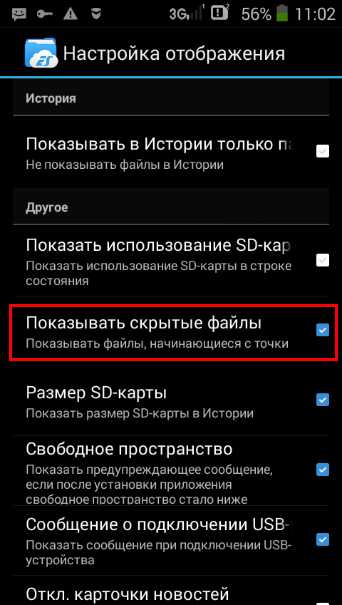
Создаем новую скрытую папку:
- В главном окне файлового менеджера выберите внутреннюю или внешнюю память (SD-карту, если система позволяет запись на внешний носитель без рут прав), где должна находиться скрытая папка.
- Нажмите на правое выпадающее меню, в открывшемся окне «Создать» выберите «Папка».
- Создайте папку, дайте ей имя, перед именем папки поставьте точку, например, «.Папка» или что-то в подобном роде, как вам больше нравится. Я советую написать имя папки латинскими буквами, в этом случае, название папки не будет бросаться в глаза.
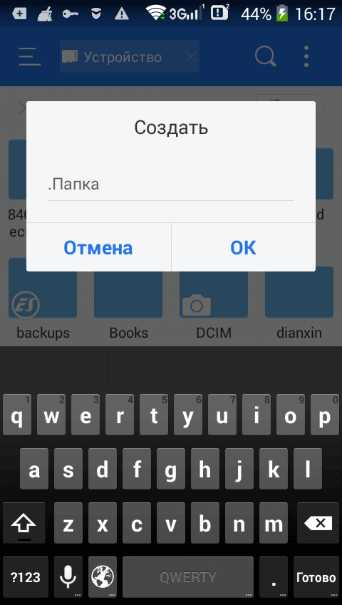
- Нажмите на кнопку «ОК».
- Переместите в эту папку нужные файлы со своего девайса (смартфона или планшета).
- Войдите в настройки файлового менеджера, уберите галку напротив пункта настроек, показывающего системные каталоги.
После этого, скрытая папка не будет отображаться среди других папок на мобильном устройстве.
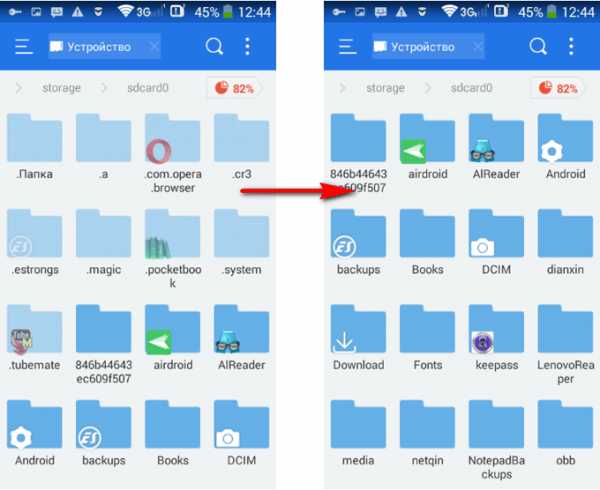
Как сделать скрытую папку на Андроиде
Подобным образом можно сделать скрытой существующую папку на мобильном телефоне, под управлением Android. Нам не понадобится включать в настройках изображение скрытых папок.
Вам также может быть интересно:
Допустим, нам необходимо спрятать приватные видеозаписи. С помощью файлового менеджера выберите папку на устройстве, которую необходимо скрыть. В нашем случае, это папка «Video», расположенная во внутренней памяти мобильного устройства.
- Нажмите на папку, выберите «Переименовать».
- Перед названием папки поставьте точку «.Video», нажмите на кнопку «ОК».
- Скрытая папка исчезнет из вида, когда вы снова войдете в галерею, вы не найдете там папку с видео файлами, потому что эта папка скрыта в системе.
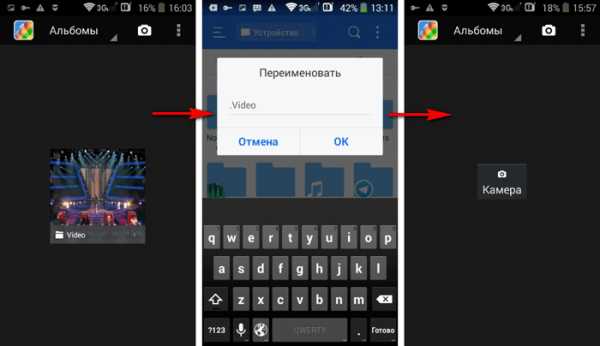
Подобным образом можно скрыть папки: «Audio», «Video», Pictures», «Camera» (находится в папке «DCIM»), «Download», «Document» и т. д., другие папки с мультимедийными файлами, которые находятся в папках приложений, например, в папке WhatsApp.
Как скрыть содержимое папки для галереи
Рассмотрим другой способ, который скрывает содержимое существующей папки для галереи. При этом способе сама папка не скрывается, но содержимое папки не отображается в галерее.
Сейчас я покажу, как скрыть папку на Андроиде в галерее, где отображаются мультимедиа файлы: фотографии, видео и т. п.
- В файловом менеджере войдите в папку, содержимое которой нужно скрыть в галерее.
- В меню файлового менеджера выберите «Создать», а затем «Файл».
- Присвойте файлу имя «.nomedia», с точкой в начале имени файла, нажмите «ОК».
- Перезагрузите устройство.
После запуска смартфона, содержимое папки не будет отображаться в галерее телефона. В файловом менеджере папка и ее содержимое будут видны.
Как посмотреть скрытые папки на Андроид
Для того, чтобы открыть скрытые папки на Андроиде, на мобильном устройстве необходимо включить отображение скрытых папок.
- Войдите в настройки файлового менеджера, включите отображение скрытых каталогов.
- Скрытые данные будут видны на телефоне до того момента, как вы снова отключите показ скрытых файлов.
Как сделать скрытую папку видимой на Андроид
Теперь посмотрим, как снова сделать папку видимой папкой на все время, вне зависимости от того, включен или отключен показ скрытых папок на устройстве.
- Войдите в настройки файлового менеджера, поставьте флажок для отображения скрытых каталогов.
- Найдите скрытую папку, нажмите на папку.
- Выберите «Переименовать», уберите точку перед именем папки.
- Снимите флажок, напротив опции показа скрытых файлов в настройках файлового менеджера.
Данная папка стала снова видимой, обычной папкой.
Как сделать видимым содержимое папки для галереи
Если отпала необходимость скрывать медиафайлы а галерее, удалите из папки с мультимедийными данными файл «.nomedia».
- Включите показ скрытых файлов в файловом менеджере.
- Войдите в папку, файлы из которой скрывались в галерее.
- Удалите оттуда ранее созданный файл с именем «.nomedia».
- Перезагрузите смартфон.
- Отключите показ скрытых каталогов на телефоне.
В «Галерее» снова будут видны все файлы: видео, фото, изображения, скриншоты и т. д.
Как скрыть файл на Андроид
В некоторых случаях необходимо скрыть отдельный файл, не пряча все остальное. Если вы дочитали статью до этого места, то, наверное, уже догадались, как это можно сделать.
- Войдите в папку, в которой нужно скрыть файл.
- Нажмите на файл, выберите «Переименовать».
- Поставьте точку перед именем файла «.имя файла», а затем нажмите на кнопку «ОК».
- Скрытый файл станет невидимым.
Этим способом можно скрыть несколько файлов в одной папке, остальные файлы из этой папки будут видимыми.
Как открыть скрытые файлы на Андроиде
Чтобы посмотреть скрытый файл, необходимо включить в файловом менеджере отображение скрытых файлов.
Как сделать видимым скрытый файл на Android
Когда нужда что-то скрывать отпадет, скрытый файл необходимо сделать снова видимым.
- В настройках файлового менеджера отметьте пункт для показа скрытых файлов.
- Войдите в папку со скрытым файлом, выберите опцию «Переименовать».
- Удалите точку из имени файла, нажмите на кнопку «ОК».
- В настройках файлового менеджера снимите галку, напротив пункта «Показывать скрытые файлы».
Скрытый файл снова станет обычным видимым файлом.
Выводы статьи
При помощи файлового менеджера можно создать скрытую папку или скрыть файл, если пользователю необходимо защитить приватную информацию, хранящуюся на мобильном устройстве. Существует несколько способов, при которых можно скрыть папку или файл полностью, или скрыть мультимедийные файлы в папке от просмотра в галерее смартфона.
Похожие публикации:
скрыть папки в Android: как скрыть файлы и папки на устройствах Android без установки сторонних приложений
Бывают случаи, когда мы отдаем смартфон нашим друзьям или семье, и есть несколько вещей, таких как фотографии, видео и другие файлы на нашем телефоне мы хотим держаться подальше от них. Поскольку операционная система Android основана на Linux, у нее есть некоторые функции, заимствованные непосредственно из «материнского корабля», такие как возможность создавать скрытые папки, чтобы к определенным файлам и папкам можно было получить доступ только с помощью приложения файлового менеджера.При этом пользователям больше не нужно загружать случайное стороннее приложение из Google Play Store. Если вы этого с нетерпением ждете, вот наше готовое руководство для вас. Метод 1. Создайте специальную скрытую папку
Первый метод - создать новую папку, которая автоматически скрывается, чтобы такие приложения, как Галерея, WhatsApp, медиаплееры, почтовые клиенты, офисные редакторы и т. Д.
Чтобы создать скрытую папку, выполните следующие действия:
Откройте приложение File Manager на вашем смартфоне
2.
Ищите возможность создать новую папку
3.
Введите желаемое имя для папки
4.
Добавьте точку (.) Перед именем папки, чтобы сделать ее скрытой.
5.
Теперь перенесите все данные в эту папку, которую хотите скрыть.
Способ 2. Скрыть существующую папку
Второй метод позволяет пользователям скрыть уже существующую папку, например, вы хотите скрыть свою мультимедийную папку WhatsApp от отображения в галерее или любой другой папке, которую вы хотите защитить от других приложений и служб.
Кроме того, для этого вам может потребоваться приложение файлового менеджера, которое позволяет создавать новый файл без какого-либо расширения, такого как проводник файлов ES и т. Д.
Чтобы скрыть существующую папку, выполните шаги
Откройте приложение файлового менеджера на своем смартфоне.
2.
Перейдите в папку, которую хотите скрыть
3.
Откройте папку и вкладку с опцией «Создать новый файл».
4.
Теперь введите '.nomedia 'как имя файла
5.
После этого выйдите из файлового менеджера и перезагрузите телефон.
6.
Ваша папка теперь будет скрыта
Еще одна важная часть этого обходного пути - как получить доступ к скрытому файлу или папке.
- Перейдите в приложение диспетчера файлов и включите параметр «Показать скрытые файлы» в «Настройках».
- перейдите в папку, чтобы просмотреть их
- Для метода 2 вам придется удалить расширение '.nomedia 'из папки.
02:01

.
Как скрыть и показать приложения на Samsung Galaxy S8 - EasyAcc
Вернуться на EasyAcc.com- Дом
- Скидки и розыгрыши
- Обзоры
- Что нового
- E-Best
- Как записаться
- Видео
- Дом
- Скидки и розыгрыши
- Обзоры
- Что нового
- E-Best
- Как записаться
- Видео
64 ПОДЕЛИТЬСЯ
13
8
12
5
13
.Как скрыть секретные файлы на вашем Galaxy S5, используя встроенный приватный режим Samsung «Samsung Galaxy S5 :: Gadget Hacks
Гаджеты Samsung Галактика S5 WonderHowTo Гаджеты Следующая реальность Нулевой байт Магазин гаджетов Новости и руководства 5G Сравнить телефоны Все Android Все iOS iPhone 11 Galaxy S20 Galaxy Note 10 Google Pixel OnePlus iOS 13 Советы Советы по Android 11 Твики и хаки.Руководства для Samsung. Как скрыть приложения на устройствах Samsung? - [EN]
Вне всяких сомнений, смартфоны стали частью нашей жизни сегодня. Люди используют их не только для звонков, но и для фотографирования, ведения бизнеса, посещения различных социальных сетей, для игр и многих других занятий. Мы каждый день загружаем на свои устройства мелодии различных приложений, но бывает, что люди не пользуются ими регулярно. Если вы устали видеть приложения, которые обычно появляются на экране, или вы редко используете некоторые из них, то лучший способ - скрыть приложения на Samsung.Сделать это довольно просто и зависит от модели гаджета.
Учебное пособие Как скрыть приложения на Galaxy S7?
Если на вашем смартфоне есть ненужные приложения, вы можете легко скрыть приложения на Galaxy S7. Обратите внимание, что некоторые предустановленные приложения сразу же находятся в телефоне и удалить их невозможно.
Скрывая приложение, помните, что оно не будет отображаться в меню приложений и не будет обновляться.
Если S7 работает под управлением Nougat Android 7.0, выполните следующие действия:
- На одном из главных экранов найдите панель приложений.
- Затем выберите-Настройки.
- Выбрать - Меню, а затем - Изменить.
- Вы укажете список приложений и знак минус рядом с ними, это означает, что их можно скрыть.
- Выберите приложения, которые вы хотите скрыть, нажав на знак минус.
- Затем нажмите-выключить.
Можно ли скрыть приложения на Galaxy S7, работающем под управлением Marshmallow Android 6.0? Ответ - да, просто посмотрите на следующие шаги.
- Коснитесь области приложений на выбранном главном экране.
- Затем найдите Edit.
- В правом углу будут приложения со минусом, это означает, что их можно выбрать, чтобы скрыть.
- Нажав Минус, вы выберете необходимые приложения.
- Чтобы скрыть их, просто нажмите «Выключить».
- Вот и все!
Как скрыть приложения на Samsung S8?
Если вы счастливый обладатель смартфона от корейского гиганта, то посмотрите это руководство Как скрыть приложения на Galaxy S8.
- Чтобы открыть панель приложений, проведите по дисплею вниз или вверх.
- Найдите кнопку с тремя точками в правом верхнем углу и нажмите на нее.
- Вы увидите - Настройки главного экрана. Выберите - Скрыть приложения.
- Шаг вложения - это выбор приложений, которые нужно скрыть.
- Выбрав несколько, нажмите «Применить».
- Все, необходимое приложение скрыто.
- Если вы хотите использовать его снова, перейдите в раздел «Скрыть приложения» и отмените выбор.Вы снова сможете увидеть его на панели приложений.
Есть еще один способ скрыть нежелательные приложения на вашем телефоне, вам просто нужен лучший лаунчер для S8.
- Сначала зайдите в Play Store.
- Введите имя сторонней программы запуска.
- Затем нажмите-Go.
- Выбирая лучший лаунчер для S8 + или S8, обращайте внимание на его рейтинг и отзывы других пользователей.
- Нажмите на выбранное приложение.
- Затем выбираем кнопку - Установить.
- При необходимости нажмите «Принять».
- После установки откройте загруженное приложение.
- Следуйте подробным инструкциям на экране, и вы легко скроете все, что вам нужно. (инструкции у разных лаунчеров различаются)
- В итоге лаунчер надо закрыть.
Выбрать лучший лаунчер для Galaxy S8 может быть довольно сложно, поэтому взгляните на список самых популярных:
- Nova launcher. Это бесплатное приложение с действительно высоким рейтингом, которое может скрыть приложение kik и многие другие редко используемые.Он может похвастаться удобным интерфейсом, высоким уровнем настройки, различными функциями и часто обновляется.
- Пусковая установка Apex. Это поможет скрыть приложения на Samsung абсолютно бесплатно. Он обеспечивает масштабирование значков, позволяет изменять анимацию прокрутки, жесты, зацикливание домашнего экрана и содержит множество других полезных функций.
- Evie Launcher. Если вы являетесь поклонником минимализма и сосредоточены только на важных функциях, то обратите внимание на этот относительно новый продукт, который смог завоевать высокую популярность.Он бесплатный, быстрый, надежный и отлично смотрится на дисплее S8.
- Smart Launcher 5. Эта уникальная программа запуска имеет высокие оценки и часто выбирается пользователями S8.Она может похвастаться автоматической сортировкой приложений и может быть установлена абсолютно бесплатно из Play Store.
- Стрелковая установка. Еще одно отличное приложение для Galaxy S8 - пусковая установка Arrow от Microsoft. Это бесплатно, и его можно найти в Google Play. Он позволяет легко получить доступ к отсортированным приложениям и содержит множество полезных функций.
Как поменять лаунчер на S8?
На устройство можно загрузить несколько программ запуска. Если вы передумали и хотите использовать другую установленную программу запуска на S8, выполните следующие действия:
- Сначала перейдите в приложение «Настройки».
- Затем нажмите «Приложения».
- Нажмите кнопку с тремя точками, чтобы открыть дополнительные параметры.
- Выбрать - Приложения по умолчанию.
- Выберите и коснитесь - Главный экран
- Выберите программу запуска, которую вы хотите использовать по умолчанию, и нажмите на нее.
Пошаговое руководство по скрытию приложений в Note 8
Если вы не знаете, как скрыть приложения в Note 8, посмотрите это руководство:
- Сначала нажмите кнопку меню.
- Выбрать - Скрыть приложения.
- Выберите необходимые приложения из списка и отметьте их.
- Следующий шаг-тап-Готово.
- Если вы хотите увидеть скрытые приложения, снова нажмите кнопку «Меню» и выберите «Показать скрытые приложения». Теперь вы увидите список скрытых приложений.
- Измените их статус, отметьте и они снова станут видимыми.
Как найти скрытые приложения на Android Galaxy?
У вас может возникнуть желание найти скрытые приложения на устройстве Android. Это можно сделать с помощью ящика приложений.
- Нажмите на панели приложений.
- Затем выберите значок меню.
- Выбрать - Показать скрытые приложения. Вы увидите список приложений, которые были скрыты.
Это также можно сделать в приложении «Настройки».
- Сначала перейдите в –Настройки.
- Затем найдите Приложения, они обычно находятся где-то в конце списка.